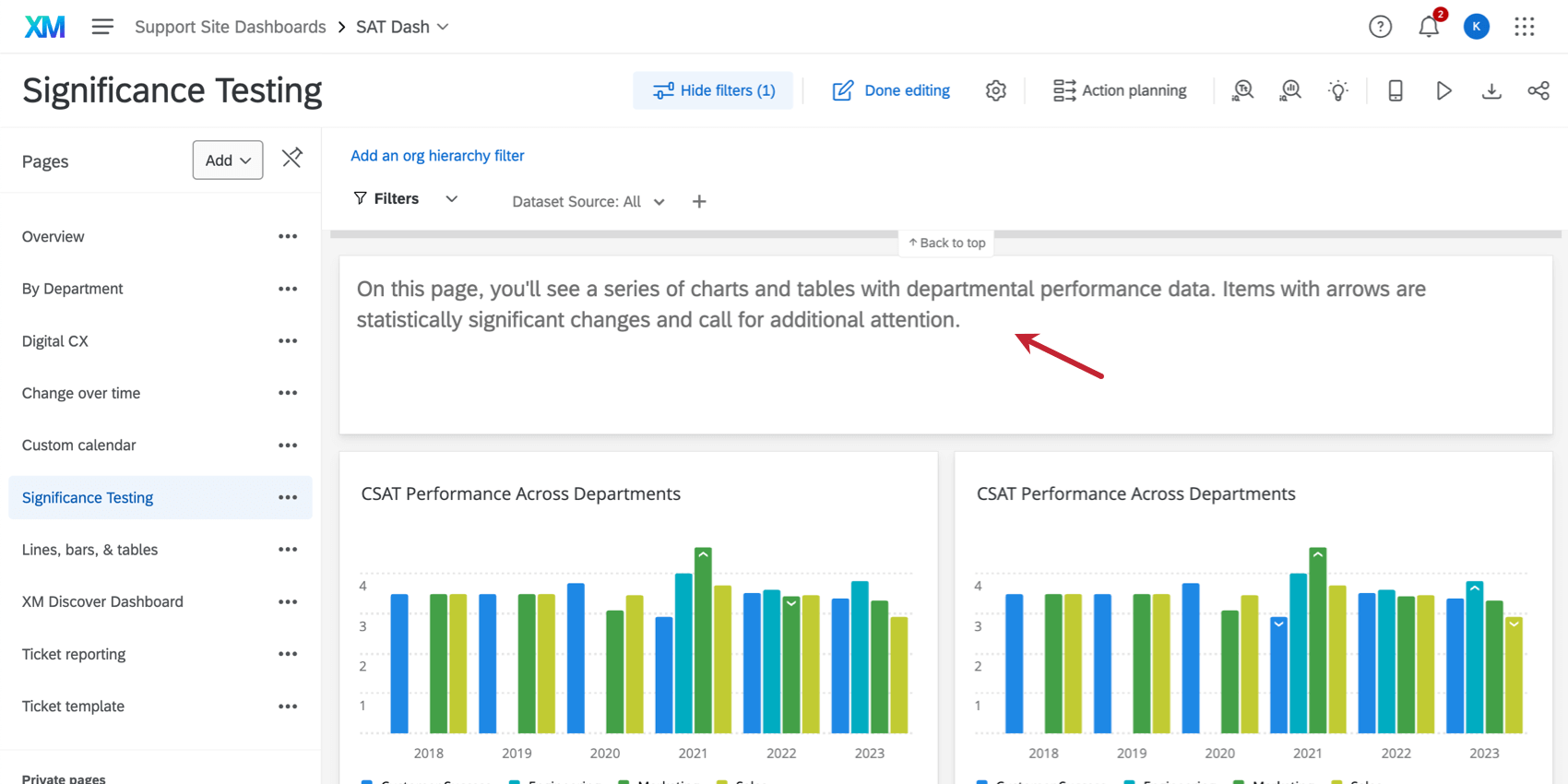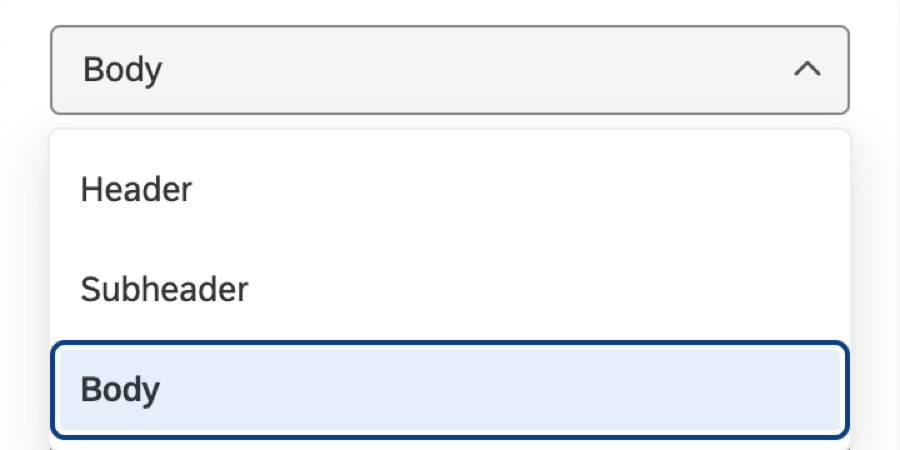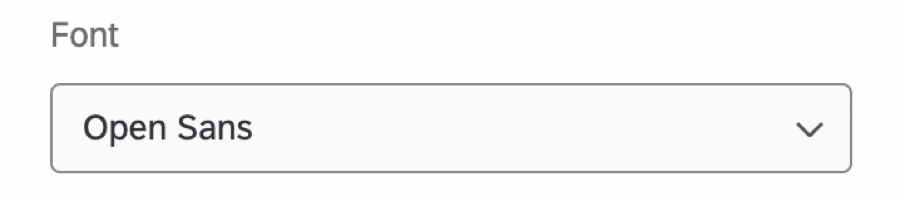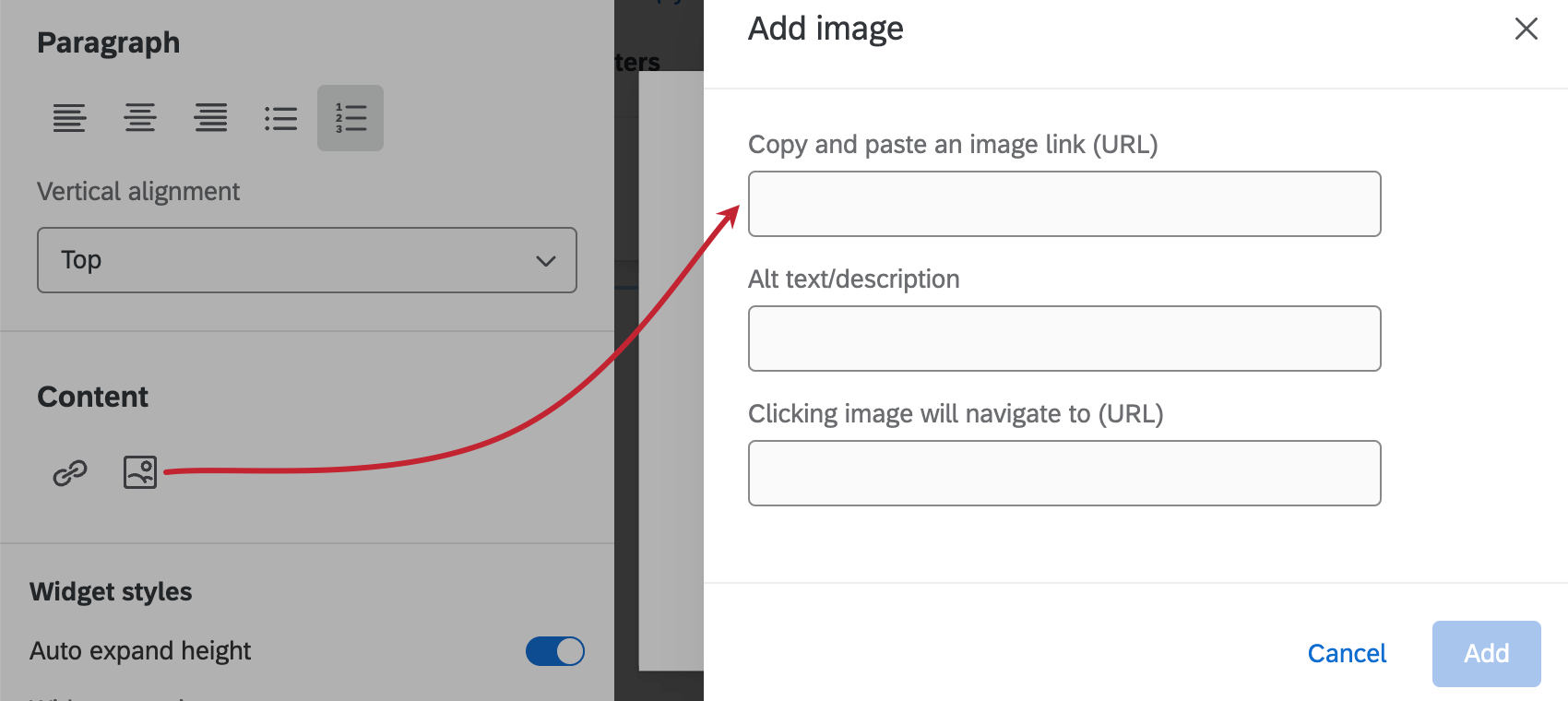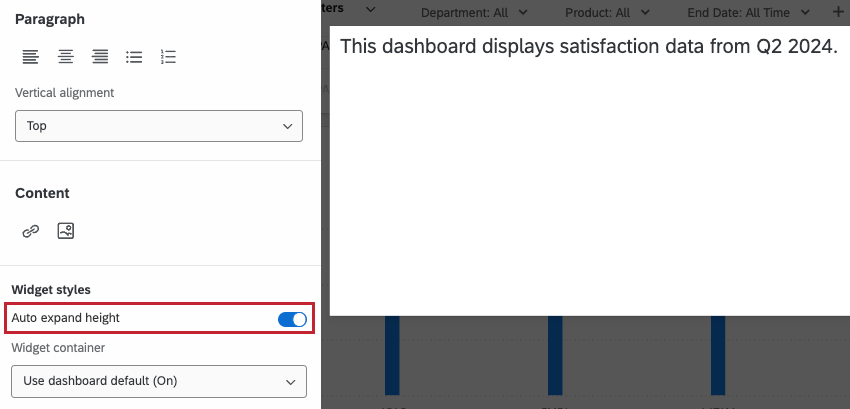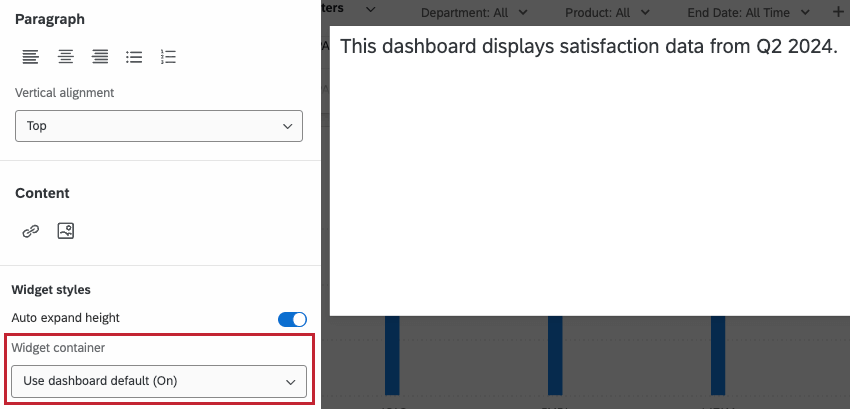Widget do editor de rich text (CX e EX)
Sobre os widgets do Rich Text Editor
O widget editor de texto formatado permite que você exiba texto estático em seu dashboard.
Tipos de painéis
Esse widget pode ser usado em alguns tipos diferentes de dashboard. Isso inclui:
Compatibilidade de tipo de campo
O widget editor de texto formatado não exibe nenhum dado mapeado. Em vez disso, ele permite que você digite seu próprio texto, independentemente de quaisquer dados. Isso pode ser útil para adicionar cabeçalhos de seção, informações descritivas ou até mesmo mensagens especiais para os visualizadores dashboard.
Personalização de Widget
Para adicionar texto ao widget, clique no texto padrão e comece a digitar. Você pode adicionar quebras de linha conforme necessário pressionando Enter em seu teclado.
Você pode formatar o conteúdo exibido no widget editor de texto formatado destacando o texto e selecionando a opção que deseja aplicar. As seguintes opções estão disponíveis:
Tipo de texto
Escolha entre os tipos de texto Cabeçalho, Subcabeçalho ou Corpo. A seleção de um tipo diferente alterará o tamanho do texto.
Tamanho da fonte
Escolha um tamanho de fonte que varia de 9 pixels a 64 pixels.
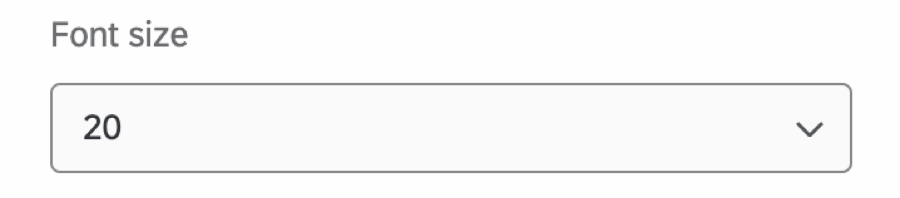
Fonte
Escolha entre várias fontes diferentes, incluindo Sans Serif, Helvetica e Monospace.
Características da fonte
Adicione elementos de negrito, itálico, sublinhado ou tachado ao texto. Altere a cor do texto ou a cor do plano de fundo selecionando uma cor na paleta ou adicionando manualmente o código hexadecimal da cor.

ESTILOS DE PARÁGRAFO
Selecione a justificativa esquerda, centralizada ou direita para o seu texto. Você também pode optar por transformar seu texto em uma lista com marcadores ou numerada.
Alinhamento vertical
Selecione o alinhamento superior, intermediário ou inferior para seu texto.
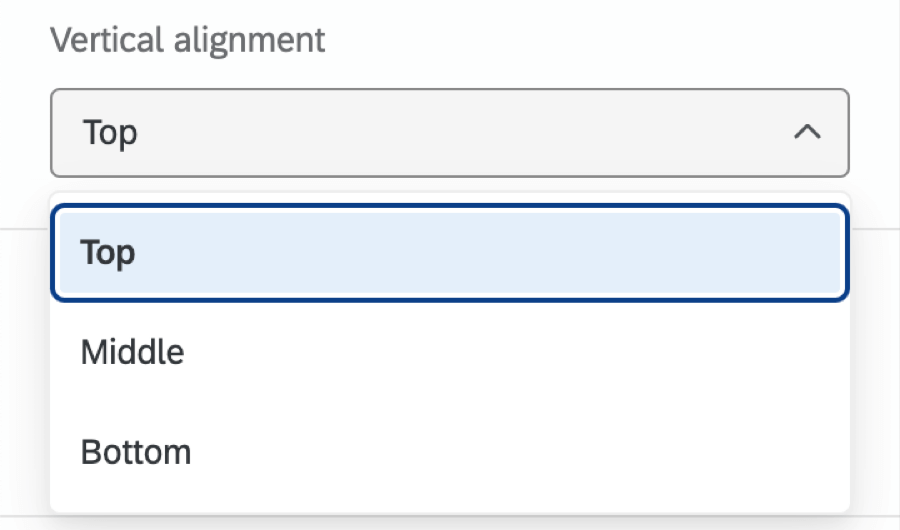
Conteúdo
Adicione um hiperlink ao seu texto adicionando o link ou e-mail para o qual o texto deve ser redirecionado.
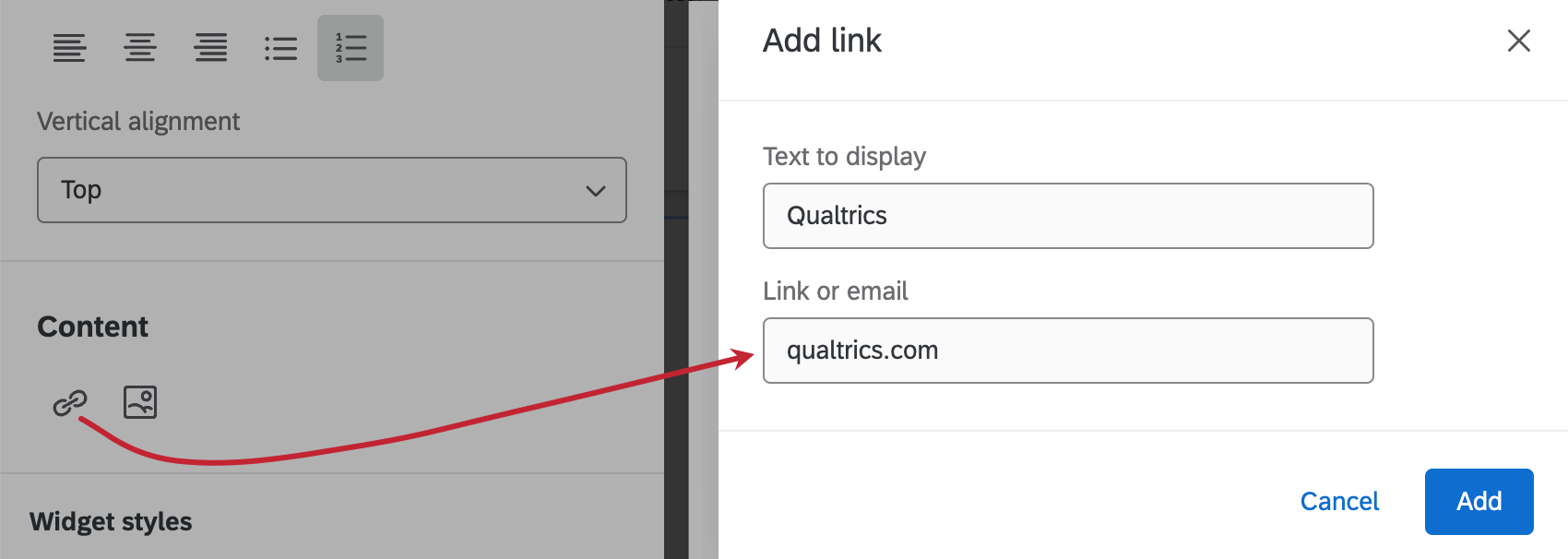
Adicione uma imagem estática ou dinâmica (GIF) colando o URL da imagem.
Estilos Widget
Decida se você deseja que a altura do widget seja expandida automaticamente com base no comprimento do conteúdo do widget. Quando essa opção não estiver selecionada, seu widget permanecerá com o mesmo tamanho.
Selecione o contêiner para seu widget. Consulte a seção Estilo Widget em Editar Widgets para obter mais informações sobre essas opções.